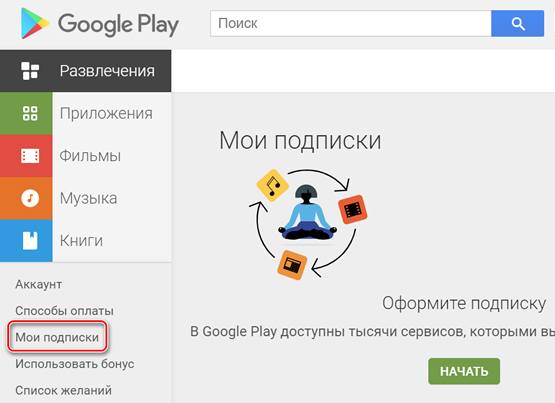как отключить платные приложения в плей маркете
Где найти и как отключить платные подписки на сервисы?
Кирилл Сергеев
Модель работы сервисов и приложений по подписке – штука для широкой аудитории относительно новая, и ко мне часто обращаются знакомые с просьбой показать, как отключить списания за ту или иную подписку. Иногда даже становится неприятно от подобных способов монетизации: человек скачал условный фоторедактор, согласился на бесплатный триальный период, но то ли по невнимательности, то ли из-за расплывчатых формулировок, а может, и по небольшой глупости не понял принципа работы, думая, что приложение еще дополнительно поинтересуется, снимать деньги или нет. Вспоминает этот человек о подписке в тот момент, когда ему приходит SMS от банка о списании нескольких сотен рублей. “Ладно, – чаще всего думает он, – наверное, я сам дурак и что-то неправильно понял, пойду поищу, где эти списания отключить”. И хорошо, если находит, ведь процесс отключения подписки может быть не так очевиден, как кажется на первый взгляд.
Идею для написания этого материала мне подали сразу два события. Во-первых, я решил навести порядок в своих подписках, так как понял, что как-то много я на них трачусь. Во-вторых, в сети появилась новость о том, что одна из крупнейших платежных систем MasterCard планирует изменить подход к безакцептным списаниям со своих карт. Компания отметила, что идет на такой шаг из-за участившихся жалоб клиентов на автоматические списания. Теперь продавцов обяжут получать дополнительное согласие от клиентов, а также давать подробные инструкции, как отменить подписку перед окончанием бесплатного периода. Более того, продавец, даже получив ваше согласие один раз, будет обязан после каждого списания вместе с квитанцией присылать инструкции по отключению на случай, если подписчик этого захочет. Пока непонятно, как это будет работать, но за такое стремление MasterCard можно только похвалить.
А пока ни MasterCard, ни его коллеги по рынку новшество не внедрили, давайте рассмотрим на конкретных примерах, где и как найти платные подписки, чтобы их отключить. Отмечу, что все сервисы перечислить физически довольно тяжело, поэтому я постараюсь рассмотреть принципы такого поиска, а вы уже по аналогии сможете разобраться если не со всеми, то с 99% сервисов. Приступим!
Подписки в приложениях из App Store и Google Play
Среди моих знакомых наиболее часто встречаются жалобы именно на подписки внутри приложений, как раз связанные с бесплатным пробным периодом. Искать их необходимо в соответствующем магазине приложений: для Android-аппаратов это Google Play, для iOS-устройств – App Store.
Самый очевидный путь как раз на Android:
Google Play – Боковое меню – Мои подписки
Здесь мы можем как отменить подписку, так и изменить способ оплаты, если это требуется.
На iOS путь немного сложнее, но тоже в целом на поверхности (сужу по тому, что знакомые с iOS обращаются чаще, чем с Android):
App Store – Ваша аватарка в правом верхнем углу – Управлять подписками
Помимо отмены подписки, здесь можно изменить ее тип, например, сменить семейную подписку на индивидуальную, годовую или студенческую.
Важно отметить, что таким способом мы можем отменять или редактировать только те подписки, которые были активированы с помощью In-App инструментов App Store или Google Play, а не собственных инструментов разработчика.
Прямые подписки на приложения или сервисы
Если вы совершили подписку не через In-App инструменты, а, например, на сайте того или иного сервиса или приложения, то и искать ее стоит там же – на официальном сайте в личном кабинете или в настройках официального приложения.
Возьмем, к примеру, подписку YouTube Premium: отмена или смена параметров подписки осуществляется в настройках аккаунта.

Аналогично можно поступить и с подпиской Яндекс Плюс (включающей Яндекс Музыку), хотя кнопку управления подпиской здесь пришлось поискать.
Платные сервисы внутри системы (экосистемы)
Есть еще один вид подписок – дополнительные функции операционной системы или оболочки (экосистемы), например, дополнительное место в iCloud, Samsung Cloud и т.п. Управление ими осуществляется в соответствующем меню настроек, как правило, в настройках фирменного аккаунта, под которым работает ваш смартфон. Под рукой у меня в данный момент только iPhone и Meizu, в оболочке которого нет никаких платных функций, поэтому рассмотрим только пример с iOS.
В iOS вне приложений и сторонних сервисов за деньги предлагается только дополнительное место в iCloud, управление которым осуществляется по пути:
Настройки – Аккаунт (первая строчка настроек с вашими данными) – iCloud – Управление хранилищем – Сменить план хранилища.
Здесь мы можем изменить объем своего облачного хранилища или вовсе отказаться от платного места, оставив бесплатные 5 ГБ.
Отключение подписок через поддержку
Выше мы с вами рассмотрели примеры, где можно отменить подписку самостоятельно, пусть и немного поискав заветную кнопку. Но есть и такие сервисы, где разработчики эту возможность не предусмотрели. Ярчайший пример – компания Adobe. Подписаться на её Creative Cloud – раз плюнуть, а вот найти потом кнопку отмены подписки нельзя – ее просто нет. Как ни крути, придется обращаться в техническую поддержку. Если не верите, можете убедиться по ссылке.
В общем, если кнопки отмены подписки найти не удается, то ищите, как обратиться в техподдержку, там вам наверняка помогут.
Отключение подписок через банк
Этот пункт пригодится на тот случай, если подписку не удается отключить ни самостоятельно, ни с помощью технической поддержки, либо когда вы не можете вспомнить, “откуда ноги растут”, и понять, откуда идут те или иные списания.
Единственный способ решить этот вопрос через банк – заблокировать и перевыпустить вашу пластиковую карту. В этом случае старые реквизиты будут заблокированы, и ни один сервис больше не сможет делать безакцептные списания с вашего счета. Кардинально, да, но зато эффективно.
Заключение
Не все сервисы одинаково полезны, равно как и не все сервисы абсолютно бесхитростны к вашему кошельку. Будьте внимательны, читайте все, что написано, и не позволяйте недобросовестным или просто хитрым разработчикам лезть к вам карман. А ликбез для этого я вам провел.
Как отменить подписку на приложения в Google Play
В Google Play есть удобная подписная модель на различный контент: музыку, игры и так далее. Но наступает момент, когда в силу разный причин, вы больше не хотите слушать платную музыку или играть в игры по подписке. В этом случае нужно отменить подписку в Google Play, для того чтобы удалить подписную модель на получения контента, необходимо выполнить несложные шаги о которых мы и расскажем в нашей статье.
Если вы оформляете подписку на определенное приложение с помощью Плей Маркет, в последующем Google будет автоматически использовать ваш добавленный способ оплаты и при каждом новом периоде использования подписной услуги, списывать деньги с вашей платежной карты. Отменить подписку на приложение можно двумя вариантами:
Важно: если вы удаляете приложение при этом не отменив подписку, плата за услуги будет взыматься все равно, даже если приложение будет отсутствовать на вашем Android устройстве.
Кстати, вам будет интересна наша публикация о том как изменить платежную карту или отвязать полностью банковскую карту в Google Play.
Как отменить подписку в Google Play на Android
Чтобы удалить подписку на приложение на устройствах Android, необходимо выполнить следующие шаги:
После выполненных действий вы получите сообщение с датой окончания услуги по подписке, так как плата взымается авансом за будущий период использования. После этой даны средства уже не будут сниматься с вашей платежной карты.
Как удалить подписку в Google на ПК
Если по каким либо причинам у вас нет возможности отменить подписку на Андроид смартфоне или планшете, то можно это сделать прямо в вашем Google аккаунте воспользовавшись компьютером (ноутбуком).
Важно: при входе в Google Play убедитесь в том что вы вошли в свой аккаунт Google, в противном случае вы не увидите активных подписок и не сможете выполнить отмену!
Как вы можете заметить, чтобы отменить подписку, например на Google Play Музыку нужно выполнить простые и понятные действия. Чем удобен Android и Google — тем, что вы сможете выполнить нужные вам действия на удобном для вас устройстве.
Как управлять подпиской в Google Play – отмена или изменение настроек
Подписки в Google Play подвергаются автоматическому продлению, если из них вы откажетесь или не удалите используемые способ оплаты.
Отмена подписки в Google Play
Помните, удаление приложения не отменяет подписку!
Если у вас есть подписка, связанная с приложением, в случае его удаления из Google Play подписка аннулируется. В такой ситуации вы не имеете право на возврат средств за предыдущие подписки.
Что произойдет после отмены подписки
Если вы отмените подписку, вы по-прежнему можете использовать услуги в оплаченный период.
Например, если 1 января вы приобретете годовую подписку за 300 рублей и отменить её с 1 июля:
Повторное включение или отключение подписки
Если подписка была отменена, но по-прежнему активна:
Примечание: некоторые подписки таким образом не восстановить.
Если подписка была Вами отменена, а её оставшееся время истекло, настройте подписку снова.
Управление подписками на устройстве с Android
Отмена подписки
Удаление приложения не отменяет подписку.
Если у вас есть подписка, связанная с приложением, то в случае удаления приложения из Google Play, продление подписки аннулируется. В такой ситуации вы не имеете право на возврат средств за предыдущие подписки.
Что произойдет после отмены подписки
Если вы отмените подписку, вы по-прежнему можете использовать приложение в оплаченный период.
Например, если 1 января вы приобретете годовую подписку за 300 рублей и отменить её с 1 июля:
Повторное включение или отключение подписки
Если подписка была отменена, но по-прежнему активна:
Примечание: некоторые подписки восстановить не удастся.
Если подписка была отменена, и срок истёк:
Если подписка была Вами отменена, а её оставшееся время истекло, настройте её снова.
Возврат средств за подписки
Информация о возврате средств за подписки вы найдете в статье о возврате в Google Play.
Приостановка подписки
Некоторые приложения позволяют приостановить подписку. Если вы решите это сделать, то подписка будет приостановлена, после окончания текущего расчетного периода.
Возобновление приостановленной подписки
В любой момент вы можете возобновить подписку.
Изменение параметров подписки
Проверка параметров подписки и даты продления
Изменение формы оплаты за подписку
При продлении подписки используется тот же способ оплаты, что и для покупки. Продление осуществляется за за 24 часа до начала каждого периода подписки.
Для переключения на другую форму оплаты:
Изменение частоты подписки
Частоту подписки можно изменить только на телефоне.
Если вы не видите опцию «Изменить подписку», это означает, что в случае данного приложения эта функция недоступна.
Отмена подписки на устройствах Android
В процессе использования устройства на платформе Android так или иначе приходиться скачивать и устанавливать различные приложения, многие из которых предоставляют собственные платные и бесплатные услуги. Обычно подобные опции подключаются путем оформления подписки с определенным ограничением по времени. В ходе настоящей инструкции мы расскажем, как произвести их отмену на Андроид всеми доступными способами.
Отмена подписки на Android
Выполнить отмену подписок в настоящее время можно тремя основными способами в зависимости от конкретного приложения или онлайн-сервиса. Мы уделим внимание платным и бесплатным вариантам, позволяющим получить доступ к разным функциям.
Способ 1: Подписки в Google Play
Из-за связи большинства приложений из Плей Маркета и сервисов Google Play многие подписки проще всего посмотреть и отменить через данный магазин. В его настойках специально для этих целей предусмотрен отдельный раздел, обновляющийся в режиме реального времени и отображающий только актуальные подписки. При этом распространяется метод исключительно на проверенное ПО, скачиваемое из Google Play Маркета, но без каких-либо территориальных ограничений, как при добавлении.
Это действие необходимо будет подтвердить через соответствующее окно. Тут же будет представлено сообщение о сохранении возможностей до завершения расчетного периода, даже если вами была оформлена пробная бесплатная версия.
В случае с некоторыми приложениями, как видно на примере Google Play Музыки, вернуть активный статус услуги через параметры Google Play невозможно. Для этого вам придется установить официальное ПО и с помощью внутренних параметров выполнить данную задачу.
Особенно актуальным этот метод является по отношению к сервисам Google вроде Music и YouTube Premium, так как именно они синхронизируются с единой учетной записью. Прочие же приложения, тем более установленные через APK-файл, вовсе могут отсутствовать в списке, требуя немного других действий.
Способ 2: Подписки в приложениях
Некоторые приложения, например, установленные с помощью APK-файла или вовсе отсутствующие в Google Play Маркете, как нами уже было сказано, не синхронизируются с разделом «Подписки» в ранее рассмотренной программе. Из-за этого единственный вариант отмены сводится к использованию приложения, для которого изначально была оформления услуга. При этом именно данный метод можно считать универсальным, так как распространяется на все ПО, включая сервисы Google. Рассмотрим отмену подписки на самых популярных примерах приложений.
Boom Music Player
Примечание: Если на устройстве отсутствует официальное приложение ВКонтакте, можно будет воспользоваться веб-браузером.
Действие следует подтвердить, после чего процедуру можно считать завершенной. При этом доступ к библиотеке музыки будет сохранен вплоть до завершения расчетного периода.
ВКонтакте
Google Play Music
Мы продемонстрировали лишь несколько примеров приложений, наиболее популярных в российском сегменте интернета, но существуют и другие варианты. В целом, во всех случаях предусмотрены специальные параметры для управления платными и бесплатными подписками, и потому у вас, скорее всего, не возникнут вопросы.
Способ 3: Онлайн-сервисы
Помимо подписок в приложениях, на Android часто используются веб-сервисы и связанные с ними клиенты. В таких ситуациях произвести отмену можно практически так же, как было нами описано ранее, или через «Настройки» на официальном сайте. С одним из примеров в виде популярного сервиса Яндекс.Музыка можете ознакомиться в отдельной статье на нашем сайте.
Как и в случае с приложениями, существует множество аналогов данного способа, различающихся между собой. Чтобы избежать проблем с отключением подписки, внимательно изучайте настройки на предмет наличия нужных разделов.
Заключение
В рамках статьи мы рассмотрели отмену услуг, подразумевающих доступ к определенным возможностям приложений и онлайн-сервисов. Однако помимо этого на отдельных ресурсах подписки могут быть иного вида, например, на новостные рассылки или записи друзей в социальных сетях. Этому стоит уделить отдельное внимание, что и было нами сделано в других статьях на сайте.
Помимо этой статьи, на сайте еще 12415 инструкций.
Добавьте сайт Lumpics.ru в закладки (CTRL+D) и мы точно еще пригодимся вам.
Отблагодарите автора, поделитесь статьей в социальных сетях.
Как защититься от неконтролируемых трат в Google Play
Содержание
Содержание
Как защитить свой Google аккаунт от бесконтрольных трат в мобильных приложениях? Как быть уверенным в том, что оплата мобильного контента — исключительная прерогатива владельца учетной записи? Разберемся в методах защиты покупок в магазине приложений Google Play и его простых настройках.
На заядлого геймера, особенно когда он поймал кураж, всегда действует соблазн потратить несколько сотен рублей на апгрейды и прокачку способностей персонажей в его любимых играх. Однако рано или поздно наступает «похмелье» — счет пуст. Иногда деньги улетают с помощью членов семьи, особенно, самых младших ее представители. К счастью, Android-устройства предоставляют достаточно простой, но надежный и эффективный функционал защиты аккаунта от бесконтрольных трат.
Активация системы безопасности Google аккаунта
В арсенале Google есть несколько способов защиты аккаунта от непреднамеренных покупок. Пожалуй, лучший из них — защита паролем. Прежде чем покупка будет совершена, потребуется ввод пароля от учетной записи. Существует несколько вариантов установки защиты:
Если нужно защитить аккаунт, то самый разумный вариант — ввод пароля при совершении покупки. Настроить эту опцию очень легко:
При настройке и изменении способа аутентификации потребуется ввод пароля от учетной записи.
Даже если установить переключатель в положение «Никогда», Google Play будет запрашивать пароль от учетки при покупках в приложениях с возрастными ограничениями до 12 лет.
Используем сканер отпечатков при покупках в магазине
Еще больше повысить безопасность и контроль расходования средств поможет использование сканера отпечатка пальцев. Ведь ни для кого не секрет, что какой бы не был установлен пароль, рано или поздно он становится известен близким людям. Периодически меняют пароль единицы. Поэтому сканер отпечатков пальцев — оптимальное решение с точки зрения безопасности. Вряд ли кто-то сможет воспользоваться им без вашего ведома. Настроить использование биометрических данных для совершения покупок проще, чем, кажется на первый взгляд:
Может потребоваться подтверждение пароля, который пользователь вводил при регистрации отпечатка.
Чтобы данная опция стала доступна в настройках Google Play, в настройках аппарата должен быть включен любой способ блокировки экрана. Если блокировка не активирована, использовать аутентификацию по отпечатку не получится.
Защита включена. Аккаунт Google и счет в банке надежно защищены от бесконтрольных покупок. Теперь вряд ли получится увидеть выписку по счету с сумасшедшим перерасходом средств, потраченных на то, чего даже нельзя пощупать. А уж если придется, то винить в чрезмерных тратах нужно будет только себя.